Como remover AirPods de um ID Apple
o que saber
- Usando o aplicativo Find My: Uma vez no intervalo de emparelhamento: toque em AirPods > Remover este dispositivo > Remover.
- Usando o iCloud: No iCloud.com: Encontre o meu > Todos os dispositivos > AirPods > Remover da conta > Remover.
- Você não pode remover AirPods do ID Apple de outra pessoa. Somente o proprietário do ID Apple pode removê-los.
Os AirPods estão emparelhados com o seu identificação da Apple e, antes de doar ou vender seus AirPods, você precisa removê-los do seu ID Apple. Este artigo fornece instruções para duas maneiras de remover todos os modelos e todas as gerações de AirPods de um ID Apple.
Como remover o ID Apple dos AirPods usando o aplicativo 'Find My'
Quando você configura os AirPods pela primeira vez, eles são conectados ao seu ID Apple por meio do "Pairing Lock" (o AirPods equivalente ao iPhone Bloqueio de Ativação). A Apple usa o bloqueio de emparelhamento para permitir que você rastreie os AirPods usando o Find My e para que todos os seus dispositivos reconheçam e se conectem aos AirPods sem configurá-los repetidamente.
Se você não remover o bloqueio de emparelhamento antes de passar seus AirPods, o novo proprietário não poderá conectá-los ao ID Apple ou usar todos os recursos.
Portanto, antes de doar ou vender seus AirPods, você pode usar o Encontre meu aplicativo em um iPhone, iPad ou Mac para remover seu ID Apple dos AirPods.
-
Comece certificando-se de que os AirPods estejam dentro do alcance de emparelhamento do dispositivo que você está usando.
Se você não estiver no alcance do emparelhamento, ainda poderá seguir estas etapas, mas a pessoa a quem você as der precisará redefinir os AirPods.
Verifique se você está conectado ao aplicativo Find My usando o mesmo Apple ID com o qual os AirPods estão emparelhados.
No aplicativo Find My, deslize para cima para mostrar a lista de todos os seus dispositivos.
Toque nos AirPods que você deseja remover do seu ID Apple.
-
Deslize para cima nas informações sobre os AirPods para revelar mais detalhes.
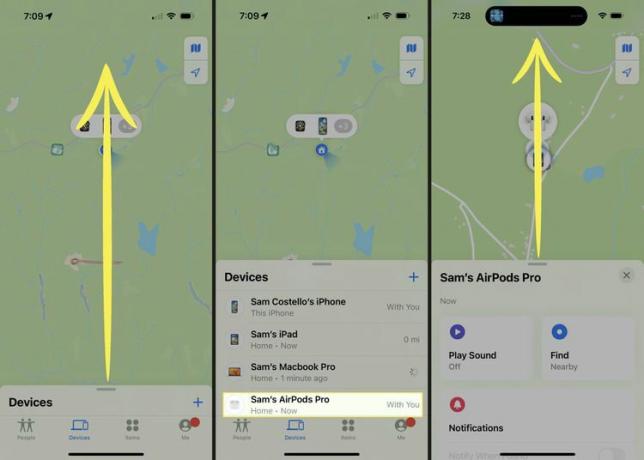
Tocar Remover este dispositivo.
-
Na janela pop-up, toque em Remover.
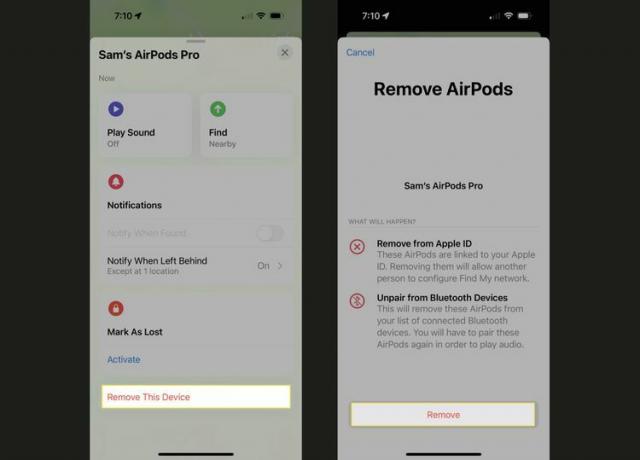
Os AirPods só podem ser removidos de um ID Apple pela pessoa que controla o ID Apple ao qual os AirPods estão emparelhados. Não há como remover os AirPods do ID Apple de outra pessoa.
Como remover o ID Apple dos AirPods usando o iCloud
Se você não quiser usar o aplicativo Find My ou não tiver acesso a ele, pode remover os AirPods de um ID Apple com o iCloud (isso também funciona para removendo outros dispositivos Apple de um ID Apple). Basta seguir estes passos:
-
Logar em iCloud.com usando o Apple ID com o qual os AirPods estão emparelhados.
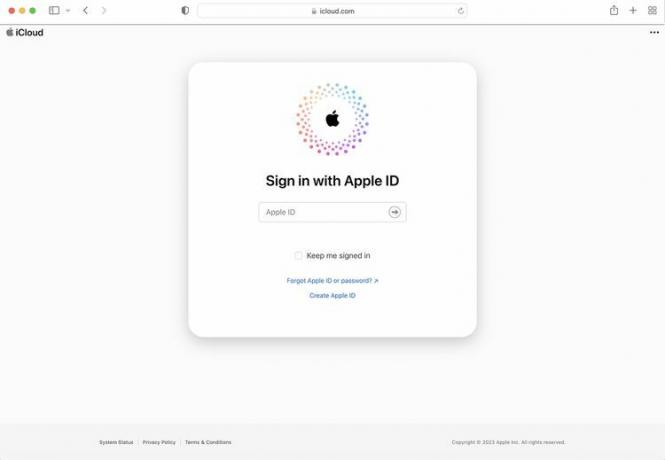
-
Clique Encontre o meu.
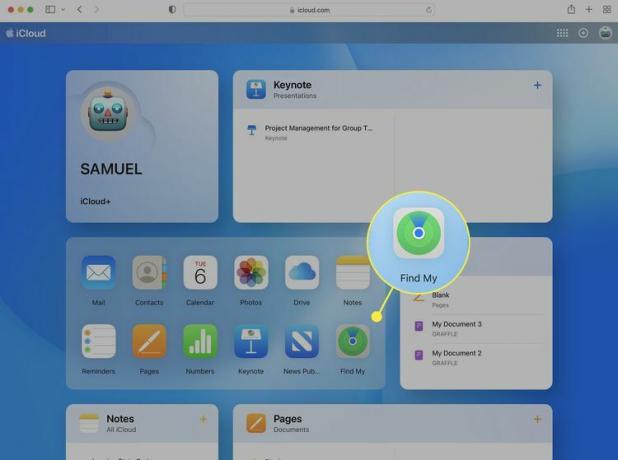
-
Clique Todos os dispositivos.
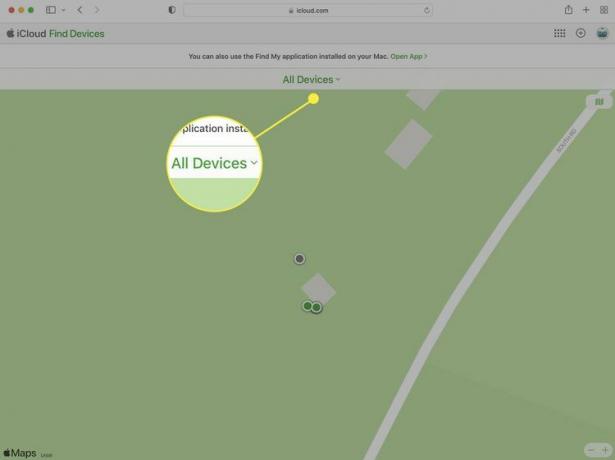
-
Clique nos AirPods que deseja remover.

-
Clique Remover da conta.
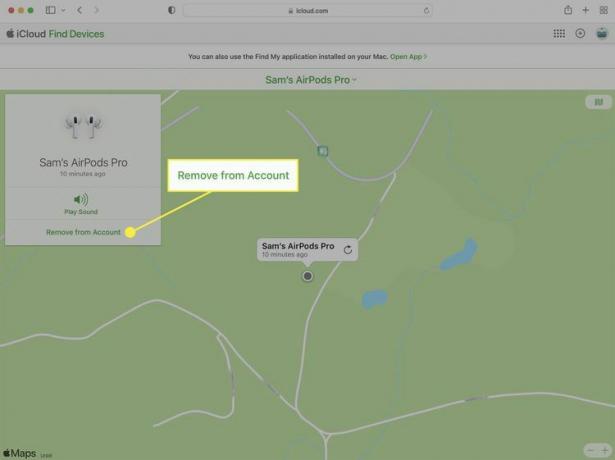
-
Na janela pop-up, clique em Remover.
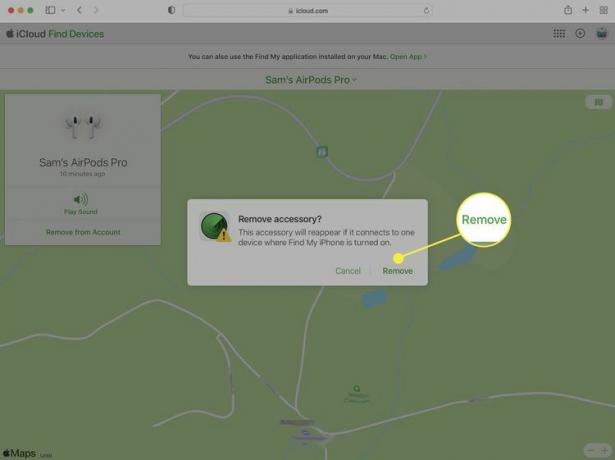
Perguntas frequentes
-
Como redefinir os AirPods?
Você pode redefinir seus AirPods sem removê-los do seu ID Apple; você normalmente fará isso se eles não estiverem funcionando corretamente. Para isso, vá ao Bluetooth seção do dispositivo ao qual estão conectados e selecione o euícone ao lado deles > Esquecer este dispositivo. Em seguida, coloque-os em seu estojo e segure o Configurar botão por 15 segundos ou até que a luz de status fique âmbar e depois branca. Por fim, emparelhe-os novamente com seu telefone ou computador.
-
Como conecto AirPods a um Mac?
Primeiro, certifique-se de que o Bluetooth está ativado e, em seguida, vá para Preferências do Sistema > Bluetooth. Coloque seus Airpods no estojo e pressione e segure o botão na parte traseira até que a luz pisque em branco. Eles devem aparecer na janela de dispositivos no seu Mac, onde você pode selecioná-los para emparelhar.
